H5动画在微信朋友圈愈来愈火爆,看到各种脑洞大开的动画,你是不是也有量一量自己脑洞大小的冲动?今天小编为大家分享Mugeda在线制作工具如何制作微信H5页面动画方法,一起来看看吧!
这里我用的工具室Mugeda在线制作工具,建议使用chrome浏览器会支持的比较好。
方法/步骤
大体的流程是这样的:
1. 添加元素(图片、文字等)到舞台;
2. 为添加的元素定义动画;
3. 定义和用户的交互行为(例如点击跳转等);
4. 导出或发布内容;
首先创建

然后需要选择一个动画尺寸。在这个例子中我们选择300x250, 这是一个典型的适合移动设备动画的尺寸。选择尺寸后,按“确定”继续。
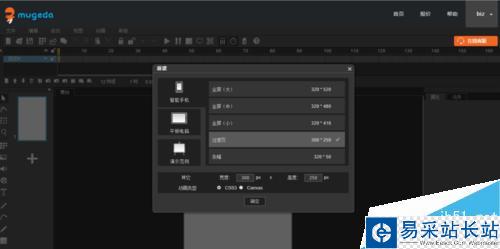
准备好一个大小为300x250的舞台,这时候我们就可以开始制作动画内容
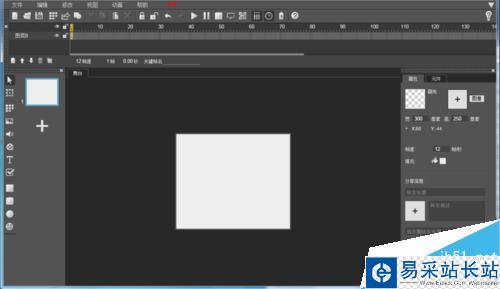
我们为舞台添加一个背景图片。从IDE左侧的工具栏上选择“图片”按钮,可以打开选择图片的对话框
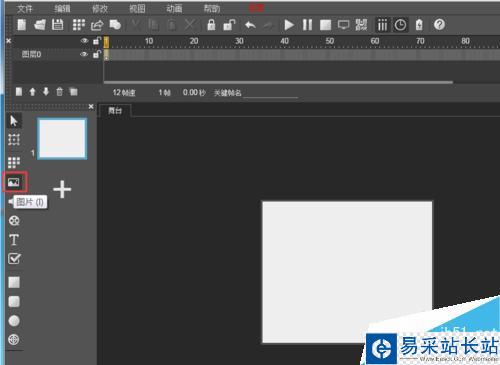
选择图片对话框是在制作动画中用的最多的对话框之一。他提供了三种上传图片的方式:选择本地文件,输入网址,通过拖拽批量上传。上传的时候还可以指定一个目标文件夹。我们暂时采用默认上传位置即可。这个例子中我们从本地上传一个木质纹理图片。大家可以自由选择一个图片。选择图片并上传后,其尺寸、格式以及预览会显示在对话框中。如果满意了,就点击“选择”将图片添加到舞台上。
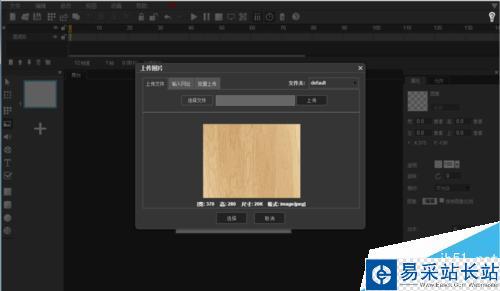
由于添加的图片尺寸(370x280)比舞台大,图片会缩小显示在舞台中央。
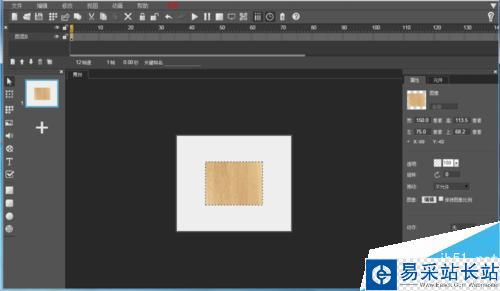
为了使其全屏显示,可以点击选择图片,然后在IDE右侧的属性对话框中编辑其位置和大小使其全屏显示。
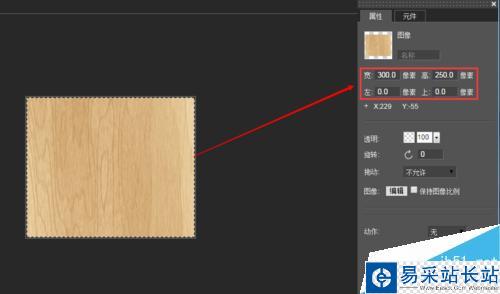
接下来,我们为舞台添加一段文字。首先在IDE上方的时间线上,点击时间线左下角的“新图层”添加一个新的图层。
新闻热点
疑难解答